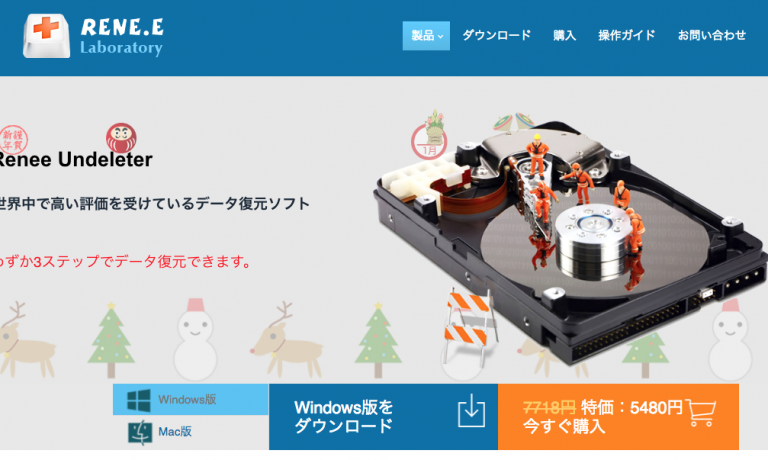※本ページにはプロモーション(広告)が含まれています

USBメモリは、簡単にデータを格納して渡すことのでき、また持ち運びが気にならないコンパクトがあり、多くの人が利用している記憶媒体です。
しかし、USBメモリを利用してデータの受け渡し等を行っていると、場合によって削除してはいけないデータを誤って消去してしまったという方もいらっしゃるのではないでしょうか。
USBメモリから消去してしまったデータについては復元出来ないと考えがちですが、本記事でご説明する内容をご理解いただく事で、紛失(誤って削除)してしまったデータを復旧する事が可能となる場合があります。
そこで本記事では紛失(誤って削除)してしまったUSBメモリのデータを復元させる手順についてのご説明をさせていただき、そもそもデータを紛失(誤って消去)してしまう原因について考察させていただきます。
目次
USBデータの復元作業をする前にまず確認すべきこと

紛失してしまったUSBメモリ上のデータを復旧させるためには、「データを削除した後に別のデータを上書きしていないこと」が必要になります。具体的にみていきましょう。
紛失に気付いたら即時利用停止
USBメモリに記憶させたデータが利用者の想定していない状況で紛失し、それに気付いた時には即そのUSBメモリを利用停止として下さい。
これはUSBメモリ上のデータを紛失という状況においても、USBメモリ上の記録情報はそのまま残存していて利用者から見た場合に見えない(隠されている)状況となっている事が可能性としてある為です。
USBメモリ上のデータが利用者から見えない状況となっているだけで、記録情報としては残っていれば、後述させていただく復旧方法にて紛失したデータを取り戻せる事が可能となる場合もあります。
しかしながら、データが格納されている領域に新しいデータが上書き保存されてしまうと、当然ですが過去の記録は無いものとして扱われるので書き換えが行われてしまう事になります。そのデータの上書きを回避する為に、USBメモリの利用を停止する事が必要となるのです。
データ紛失が発生した原因について

また、復旧作業を行う事は別に考えなければならない重要な事あります。
そもそも紛失してしまった際には利用者もしくはその関係者に影響があるもの(多くの場合それは悪い影響となる可能性が高い)を重要な情報として管理出来ていなかった事について考えなければいけません。
USBメモリは電子部品で構成された機器となりますので、物理的な破壊行為や外部からの電子的攻撃(強力な磁力や電磁波等)を受けなければ長期間安定して情報を保存可能となるものです。
USBメモリの利用者が何等かの操作を行わない限りは紛失する事はありませんので、利用者自身がどのような経緯でメモリ上のデータを操作したのか、もしくは第三者に渡した際にどのような形で扱う様に依頼したのかを明確に整理する必要があります。
その整理の中でデータ紛失の原因となる事柄が浮かび上がってくるのではないかと考えます。
反省より再発防止策を考えましょう
前項にてUSBメモリ上のデータ紛失が起こる原因について、どのように考察していくかの考え方をご紹介させていただきましたが、それは原因を明確させる為に行うものです。
どうしてデータ紛失が発生したかを明確にすれば、その原因を取り除く為にどのような対応を行うかを導き出す事が可能となり、それをブラッシュアップする事で再発防止を図る事が可能ではないでしょうか。
具体的にはデータをUSBメモリで移行する場合には別の記憶媒体にバックアップを取得しておくといった方法が最も標準的となります。
バックアップを定期的に取得しておけば、USBメモリを利用したデータのやり取りで万が一紛失が生じても簡単にリカバリーする事が出来ます。
また、USBメモリへコピーするデータに関しては読み出しのみを許可するといったアクセス制限を設ける事でも、利用者本人や友人といった方の誤った手順での意図していないデータ紛失を防止する事が可能です。
特定の手順を設けるという事は面倒と感じる方であれば、USBメモリにデータを以降させる際には作業前と作業後にデータの保管状態に差異が無い事を確認するといった簡単な方法でもデータ紛失を防止する事が可能ではないかと考えます。
おすすめUSBデータ復元ソフト3選

前項にてUSBメモリからのデータ紛失を防止する対応策をご説明致しましたが、それでも紛失してしまうといった方もいらっしゃるのではないかと考えますので、こちらで紛失(誤って削除された)データを復旧させる事のできるツールをご紹介させていただきます。
ご紹介するアプリケーションはパソコンにダウンロード・インストールしてご利用いただくものとなりますので、その概要と手順についてご説明させていただきます。
EaseUS Data Recovery Wizard
 |
EaseUS Data Recovery Wizard Professional [ダウンロード] 新品価格 |
![]()
こちらのソフトウェアは、データ紛失に限らず削除済みデータ等に関しても復元する事が出来る機能を持つものです。
ソフトウェアをインストールしてから、ポータルメニューを表示させて紛失データが記憶されていたUSBメモリをメニューから選択します。
それから対象デバイスの全体スキャンを行い、まず削除済みデータの検出を行ってからデバイスを再度スキャンして、ツールにて検出した削除データを一覧で表示させます。
一覧表示された削除データに紛失データが有ればそれを選択して、リカバリーを行う事でデータの復旧が可能となります。
recoverit
 |
新品価格 |
![]()
こちらのソフトウェアは有料版として提供されているものとなりますが、無料でUSBデータの復元を無料体験する事が可能です。
ソフトウェアをインストールしてからの操作はウィザードが表示されますので、その指示の通りに進める事でスムーズに復元操作を実行する事が可能です。
復元の状態はプレビュー機能を利用して確認する事も可能となっていますので、紛失したデータの日付やファイル名、サイズといった情報を利用しても復元対象のデータを特定する事が出来る事が利点でもあります。
また、記憶装置のパーティション損傷やフォーマットされたメディアにおいても、多くの場合で紛失データを復元させる事が可能となっています。
Renee Undeleter
このソフトウェアもソフトウェアをインストール・起動後に表示されるメニューを選択するだけで紛失データのスキャン及び復元までを簡単に行える様になっています。
USBメモリを誤ってフォーマットしてしまった場合にも対応可能なので、紛失したと考えてフォーマットしてしまったUSBメモリからもデータを復元できる可能性があります。
メニューにある「パーティションの完全スキャン」はフォーマットしてしまったデバイスからデータ復元を試行する場合に利用し、「クイックパーティションスキャン」は紛失(もしくは誤って削除)したデータの復元を試行する場合に選択・実行して下さい。
操作手順は画面の支持に従って行うだけですので、非常に簡単です。
まとめ
USBデータが紛失した時の対応とその対応時に注意する点、紛失したデータを復元できるソフトウェアをご説明させていただきました。
データの紛失は利用者が注意しても防止出来ない事もありますので、その予防策についてもご説明に含ませていただきました。
USBでの手違いによるデータ紛失や誤った削除といった事は、事前のコピー取得やデータの格納方法で削除不可とするといった対応にて防止出来る事が多いと考えますので、当記事でのご説明事項をご参考にしていただければ幸いです。
 minto.tech スマホ(Android/iPhone)・PC(Mac/Windows)の便利情報をお届け! 月間アクセス160万PV!スマートフォン、タブレット、パソコン、地デジに関する素朴な疑問や、困ったこと、ノウハウ、コツなどが満載のお助け記事サイトはこちら!
minto.tech スマホ(Android/iPhone)・PC(Mac/Windows)の便利情報をお届け! 月間アクセス160万PV!スマートフォン、タブレット、パソコン、地デジに関する素朴な疑問や、困ったこと、ノウハウ、コツなどが満載のお助け記事サイトはこちら!